标签:包含 family eve pat 技术 java 工具 系统 span
下载JAVA JDK安装包,JDK是Java Development Kit的缩写,即开发工具包,里面包含了平时用户用到的JRE,也就是Java Runtime Enviroment运行环境,所以安装了JDK,JRE也被安装了。
打开网址:https://www.oracle.com/downloads/
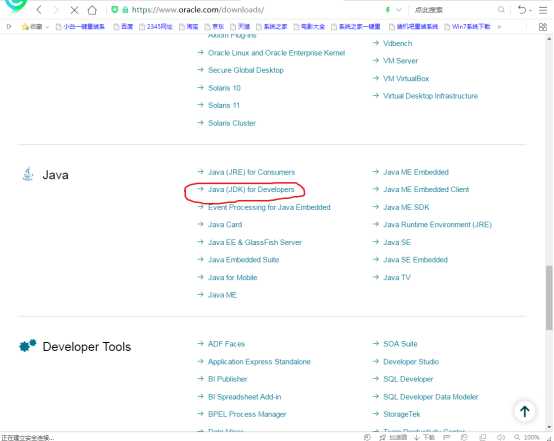
选择Java(JDK) for Developers
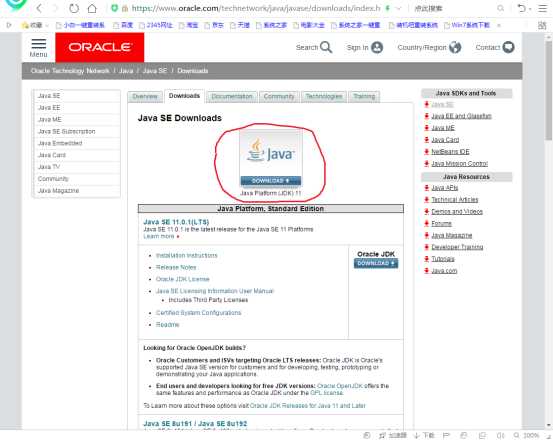
点击java Platform(JDK)11,有很多个版本,也可以选择其他的。
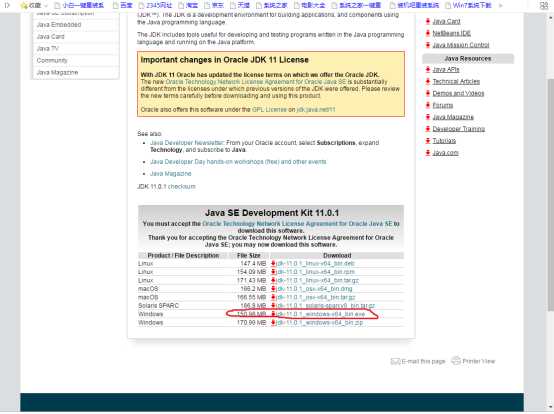
这里选择window 64位安装版本的进行安装配置。
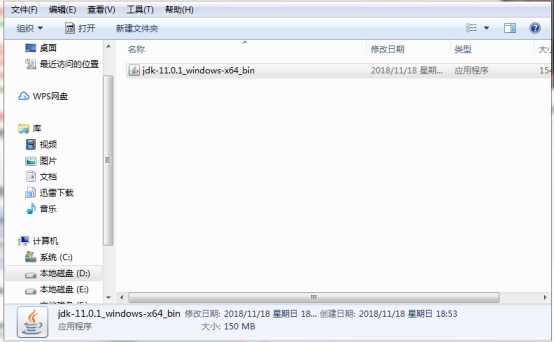
双击jdk-11.0.1_windows-x64_bin进行安装,选择默认安装就好。
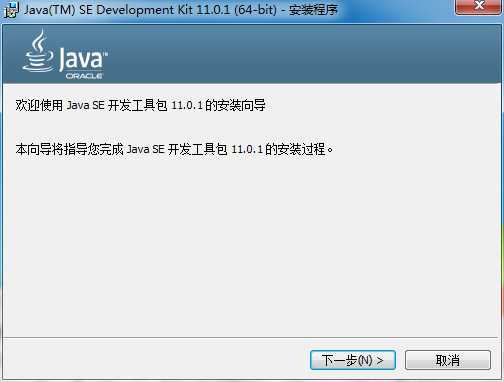
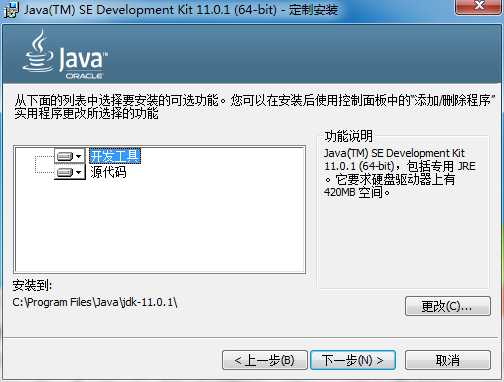
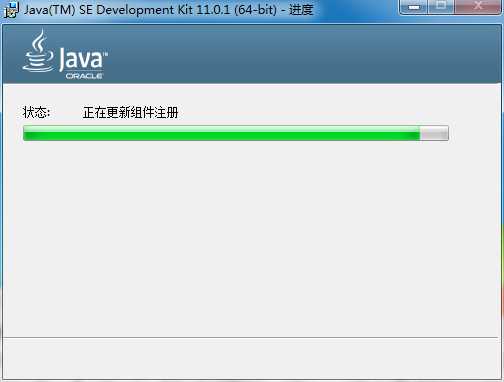
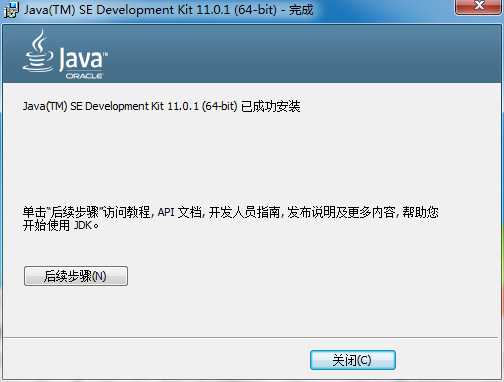
运行CMD,输入Java回车后发现如下图显示,这是因为还没有配置Java的环境变量。

右击桌面计算机选择属性。
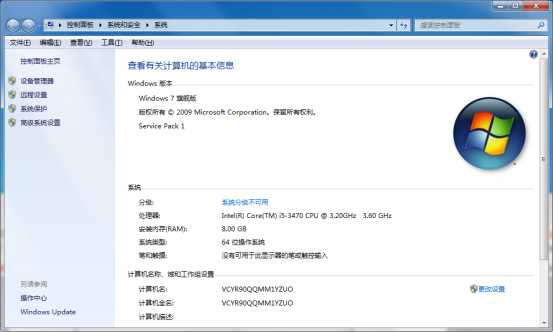
点击高级系统设置。
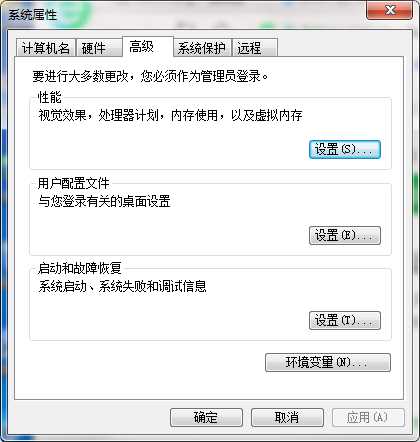
点击环境变量。

点击系统变量下的新建。
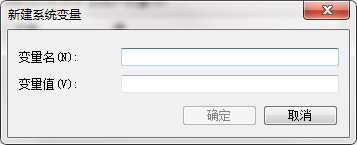
在变量名内输入JAVA_HOME,变量值输入Java实际的安装路径,最后点击确认。

在系统变量内找到Path变量。
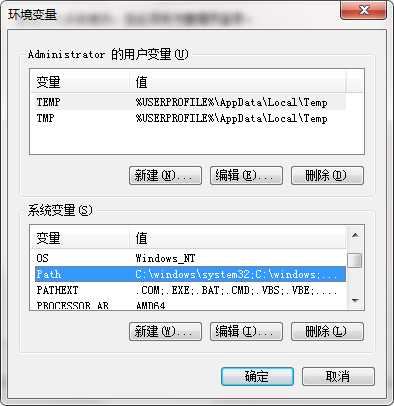
点击编辑Path变量。

在变量值后面添加 %JAVA_HOME%\bin;%JAVA_HOME%\jre\bin;最后点击确认。
到这里就安装完了。可以运行cmd,输入Java,如果显示如下图所示,说明配置成功了。

也可以通过输入java -version查看Java的版本。
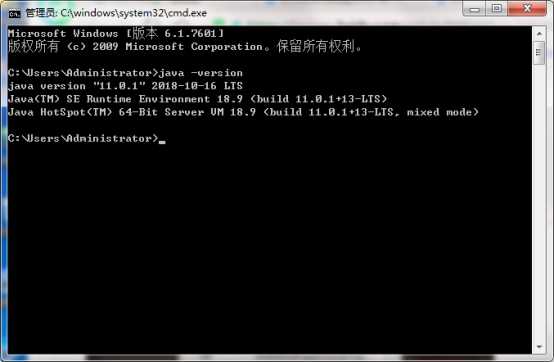
标签:包含 family eve pat 技术 java 工具 系统 span
原文地址:https://www.cnblogs.com/h1019384803/p/9979034.html